
 | FORSIGTIG - ELEKTRISK STØD: Hvis du skal have adgang til systemkortet eller installere hardware- eller hukommelsesenheder som tilvalg, efter at du har installeret printeren, skal du slukke printeren og tage netledningen ud af stikkontakten, før du fortsætter. Hvis du har andre enheder tilsluttet printeren, skal du også slukke for dem og tage alle kabler til printeren ud. |
Hukommelseskort
DDR3 DIMM
Flashhukommelse
Skrifttyper
Firmware
Formularstregkode
Prescribe
IPDS
PrintCryption
Printerharddisk
LexmarkTM Internal Solutions Ports (ISP)
Parallelt 1284-B-interface
MarkNet N8130 10/100 fiberinterface
MarkNet N8350 802.11 b/g/n trådløs printerserver
Serielt RS-232-C-interface
 | FORSIGTIG - ELEKTRISK STØD: Hvis du skal have adgang til systemkortet eller installere hardware- eller hukommelsesenhedsoptioner, efter at du har installeret printeren, skal du slukke printeren og tage netledningen ud af stikkontakten, før du fortsætter. Hvis du har andre enheder tilsluttet printeren, skal du også slukke for dem og tage alle kabler til printeren ud. |
Åbn adgangspanelet til systemkortet.
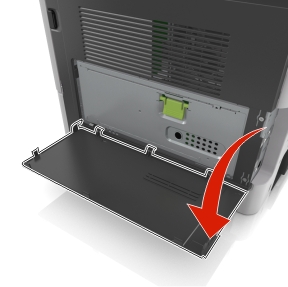
Åbn afskærmningen på systemkortet med det grønne håndtag.
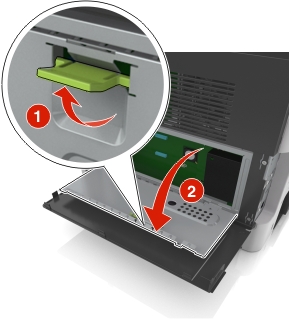
Brug følgende illustration til at lokalisere det passende stik.
| Advarsel - Potentiel skade: Systemkortets elektroniske komponenter beskadiges let af statisk elektricitet. Rør ved noget metal på printeren, før du rører ved systemkortets elektroniske komponenter eller stik. |
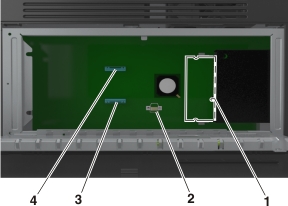
1 | Stik til hukommelseskort |
2 | Stik til optionskort |
3 | Stik til printerens harddisk |
4 | Lexmark Internt stik til løsningsport |
Luk afskærmningen igen, og luk derefter adgangspanelet.
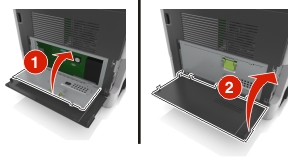
 | FORSIGTIG - ELEKTRISK STØD: Hvis du skal have adgang til systemkortet eller installere hardware- eller hukommelsesenhedsoptioner, efter at du har installeret printeren, skal du slukke printeren og tage netledningen ud af stikkontakten, før du fortsætter. Hvis du har andre enheder tilsluttet printeren, skal du også slukke for dem og tage alle kabler til printeren ud. |
| Advarsel - Potentiel skade: Systemkortets elektriske komponenter beskadiges let af statisk elektricitet. Rør ved noget metal på printeren, før du rører ved systemkortets elektroniske komponenter eller stik. |
| Bemærk! Et hukommelseskort (option) kan købes separat og sluttes til systemkortet. |
Åbn systemkortet.
Der er flere oplysninger i Adgang til systemkortet.
Pak hukommelseskortet ud.
| Advarsel - Potentiel skade: Rør ikke ved tilslutningspunkterne langs kortets kant. Dette kan forårsage skade. |
Juster indhakket (1) på hukommelseskortet i forhold til kanten (2) på stikket.
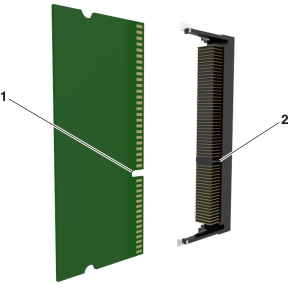
Skub hukommelseskortet lige ind i stikket, og skub derefter kortet mod systemkortets væg, indtil det klikker på plads.

Luk afskærmningen til systemkortet og derefter adgangspanelet til systemkortet.
| Bemærk! Når printersoftwaren og eventuelle hardwareoptioner er installeret, kan det være nødvendigt at tilføje optionerne manuelt i printerdriveren for at gøre dem tilgængelige for udskriftsjob. Se Tilføjer tilgængelige indstillinger i printerdriveren for at få yderligere oplysninger. |
 | FORSIGTIG - ELEKTRISK STØD: Hvis du skal have adgang til systemkortet eller installere hardware- eller hukommelsesenhedsoptioner, efter at du har installeret printeren, skal du slukke printeren og tage netledningen ud af stikkontakten, før du fortsætter. Hvis du har andre enheder tilsluttet printeren, skal du også slukke for dem og tage alle kabler til printeren ud. |
| Advarsel - Potentiel skade: Systemkortets elektroniske komponenter beskadiges let af statisk elektricitet. Rør ved en metaloverflade på printeren, før du rører ved systemkortets elektroniske komponenter eller stik. |
Åbn systemkortet.
Der er flere oplysninger i Adgang til systemkortet.
Pak optionskortet ud.
| Advarsel - Potentiel skade: Rør ikke ved tilslutningspunkterne langs kortets kant. Dette kan forårsage skade. |
Hold ved kanten af kortet, og juster plastikbenene (1) på kortet i forhold til hullerne (2) på systemkortet.
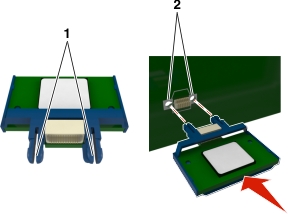
Tryk kortet godt fast.
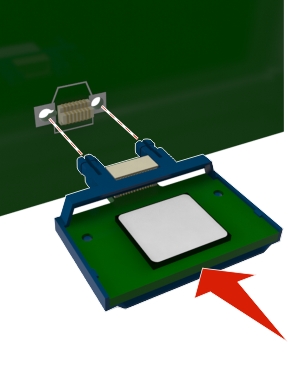
| Advarsel - Potentiel skade: Forkert installation af kortet kan forårsage skade på kortet og systemkortet. |
| Bemærk! Hele kortets stik skal berøre og flugte helt med systemkortet. |
Systemkortet understøtter en valgfri intern løsningsport (ISP) fra Lexmark.
| Bemærk! Til dette skal du bruge en almindelig flad skruetrækker. |
 | FORSIGTIG - ELEKTRISK STØD: Hvis du åbner styreenheden eller installerer ekstra valgfri hardware- eller hukommelsesenheder, efter at du har installeret printeren, skal du slukke printeren og tage netledningen ud af stikkontakten, før du fortsætter. Hvis du har andre enheder tilsluttet printeren, skal du også slukke for dem og frakoble alle kabler til printeren. |
| Advarsel - Potentiel skade: Systemkortets elektriske komponenter beskadiges let af statisk elektricitet. Rør ved en metaloverflade på printeren, før du rører ved systemkortets elektroniske komponenter eller stik. |
Åbn adgangspanelet til systemkortet.
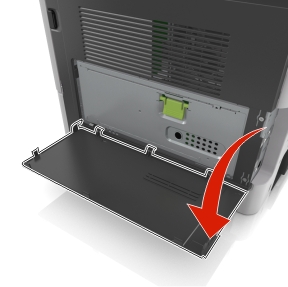
Tryk let på beslaget på venstre side af adgangspanelet. Derefter skubbes adgangspanelet af.
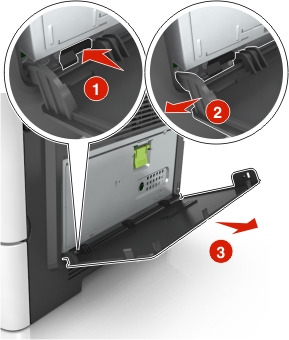
Pak ISP-sættet ud.
| Bemærk! Sørg for at fjerne og kassere det lille kabel, der er sluttet til det hvide stik. |
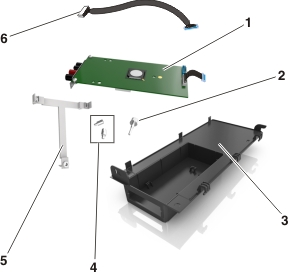
1 | ISP-løsning |
2 | Skrue til at montere ISP'en på beslaget |
3 | Udvendigt ISP-panel |
4 | Skruer til at montere ISP-metalbeslaget på printerkabinettet |
5 | Plastikbeslag |
6 | Langt ISP-kabel |
Placer plastikbeslaget i det udvendige ISP-panel, indtil det klikker på plads.
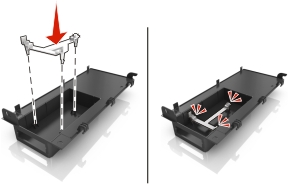
Skub ISP-løsningen ind i plastikbeslaget.
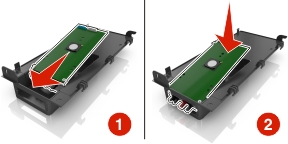
Fastgør ISP-løsningen til plastikbeslaget med den lange skrue.

Stram de to skruer på enden af ISP-løsningen.

Fastgør det hvide stik på ISP-løsningens interfacekabel i det hvide modtagerstik på ISP'en.
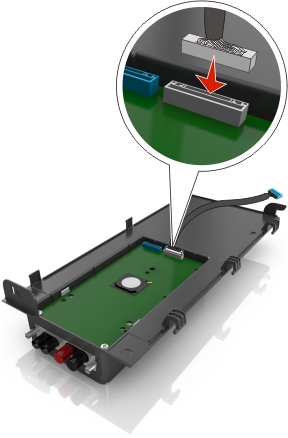
Fastgør det udvendige ISP-panel til et hjørne ved at sætte hængslerne til venstre på først.
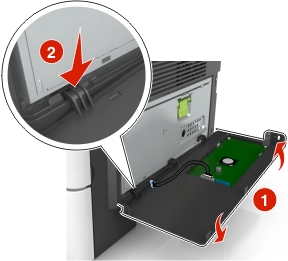
Sænk resten af panelet, og skyd derefter panelet mod højre.
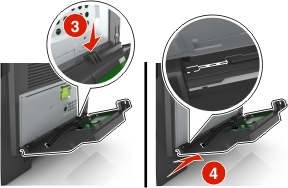
Før ISP-kablet gennem systemkortet.
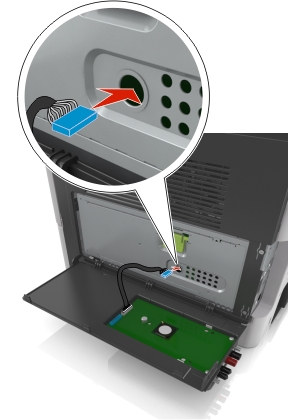
Åbn afskærmningen med det grønne håndtag.
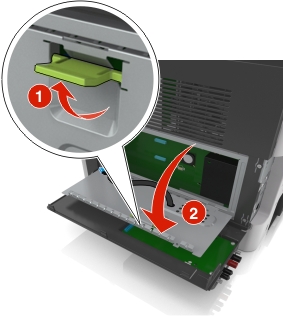
Fastgør det blå stik på ISP-løsningens interfacekabel i det blå modtagerstik på systemkortet.
| Bemærk! Hvis en printerharddisk er installeret, skal den fjernes. Du kan finde yderligere oplysninger under Fjerne printerens harddisk. For at geninstallere printerharddisken, se Installation af en printerharddisk. |
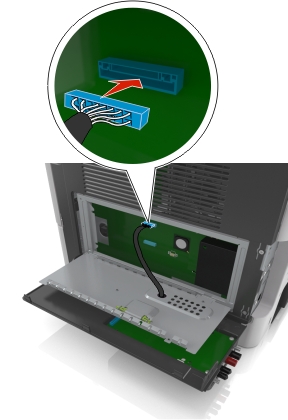
Luk afskærmningen.
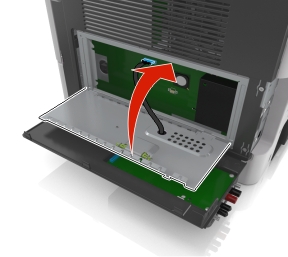
Luk det udvendige ISP-panel.
| Bemærk! Når først printersoftwaren og eventuelle hardwareoptioner er installeret, kan det være nødvendigt manuelt at tilføje indstillingerne i printerdriveren, for at gøre dem tilgængelige for udskriftsjob. Se Tilføjer tilgængelige indstillinger i printerdriveren for at få yderligere oplysninger. |
 | FORSIGTIG - ELEKTRISK STØD: Hvis du åbner styreenheden eller installerer ekstra valgfri hardware- eller hukommelsesenheder, efter at du har installeret printeren, skal du slukke printeren og tage netledningen ud af stikkontakten, før du fortsætter. Hvis du har andre enheder tilsluttet printeren, skal du også slukke for dem og frakoble alle kabler til printeren. |
| Advarsel - Potentiel skade: Systemkortets elektriske komponenter beskadiges let af statisk elektricitet. Rør ved en metaloverflade på printeren, før du rører ved systemkortets elektroniske komponenter eller stik. |
Adgang til systemkortet.
Se Adgang til systemkortet for at få yderligere oplysninger.
Pak printerens harddisk ud.
Installer printerharddisken på systemkortet.
| Advarsel - Potentiel skade: Hold kun i kanterne af printerens kredsløbskort. Tryk ikke på midten af printerharddisken. Dette kan forårsage skade. |
Brug en almindelig flad skruetrækker til at løsne skruerne.
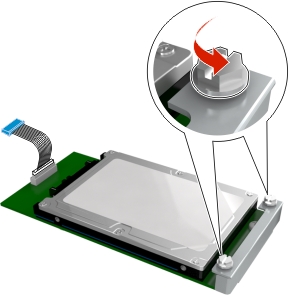
Sæt stikket på printerharddiskens interfacekabel ind i modtagerstikket på systemkortet.
| Bemærk! Stikket og modtagerstikket har farvekoden blå. |
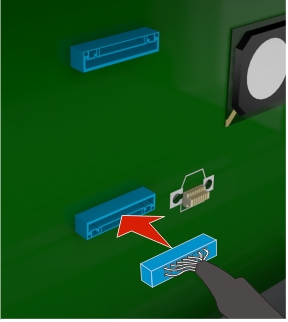
Juster skruerne på printerens harddisk i forhold til rillerne på systemkortbeslaget, og skub derefter printerharddisken ind i beslagene.
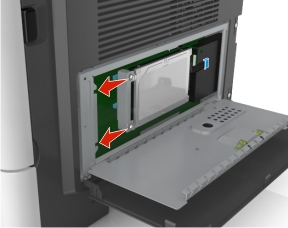
Stram de to skruer.
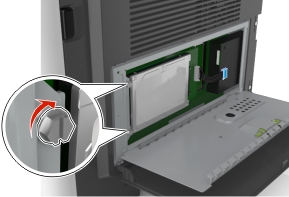
Luk afskærmningen til systemkortet, og luk adgangspanelet til systemkortet.
| Bemærk! Når først printersoftwaren og eventuelle hardwareoptioner er installeret, kan det være nødvendigt manuelt at tilføje indstillingerne i printerdriveren, for at gøre dem tilgængelige for udskriftsjob. Se Tilføjer tilgængelige indstillinger i printerdriveren for at få yderligere oplysninger. |
| Advarsel - Potentiel skade: Systemkortets elektriske komponenter beskadiges let af statisk elektricitet. Rør ved en metaloverflade på printeren, før du rører ved systemkortets elektroniske komponenter eller stik. |
Adgang til systemkortet.
Se Adgang til systemkortet for at få yderligere oplysninger.
| Bemærk! Til dette skal du bruge en almindelig flad skruetrækker. |
Løsn de skruer, der forbinder printerens harddisk med systemkortbeslaget.
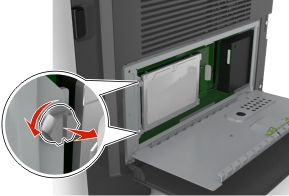
Træk printerharddiskens interfacekabel ud af modtagerstikket på systemkortet, så kablet kun er forbundet til printerharddisken. For at trække stikket ud skal du klemme "vingen" på stikket til interfacekablet for at deaktivere låsefunktionen, før du trækker kablet ud.
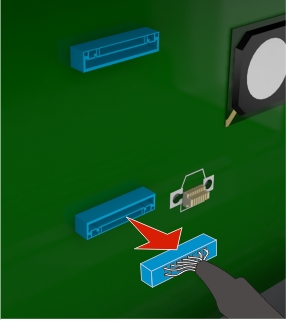
Hold i siderne på printerharddisken, og fjern den fra printeren.
Luk afskærmningen til systemkortet, og luk adgangspanelet.